Em 2023, há muitos softwares de gravação de jogos para escolher. Há um que se destaca da multidão por causa de sua interface de usuário amigável e curva de aprendizado rasa. Sim, estamos falando do OBS (Open Broadcaster Software) Studio e provavelmente você já o utiliza há algum tempo. No entanto, apenas baixá-lo não é suficiente e você precisa mantê-lo atualizado para acessar novos recursos e evitar bugs. É exatamente por isso que você precisa saber como atualizar seu OBS Studio e manter seus jogos fluindo perfeitamente. Sem mais delongas, vamos aprender como atualizar o OBS.
Índice
Como atualizar o OBS no Windows
Para baixar a versão mais recente do OBS para Windows, siga estas etapas:
1. Abra o aplicativo OBS para Windows.
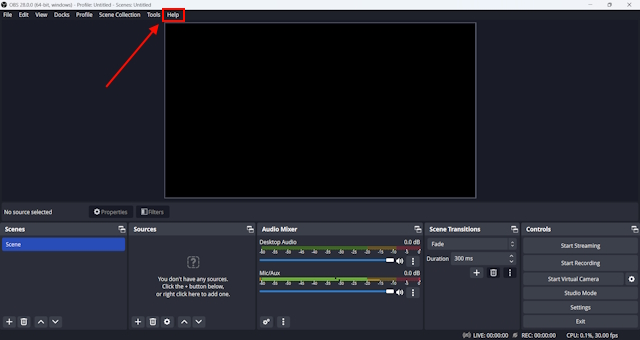
2. Aqui, no painel superior do aplicativo, procure a seção Ajuda.
3. Você verá a opção Verificar atualizações aqui. Clique nele.
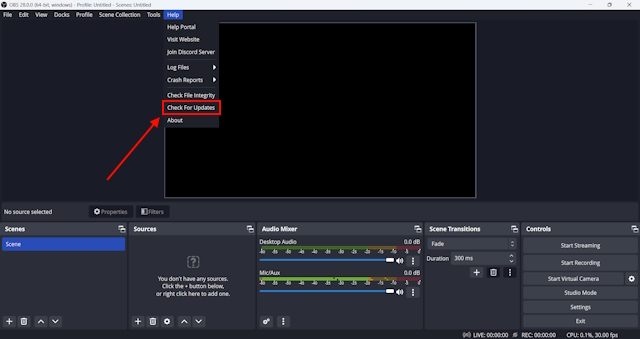
4. Em seguida, você verá um pop-up na tela que mostra as notas de lançamento da versão mais recente com um botão Atualizar agora. Se você já estiver na versão mais recente, nenhuma atualização será encontrada.
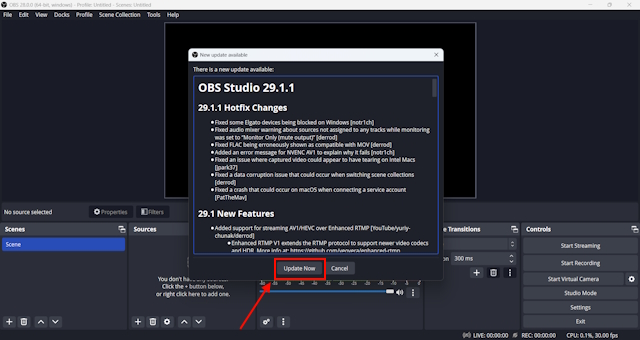
5. Se você estiver em uma versão mais antiga do OBS, clique no botão Atualizar agora.
6. Seu aplicativo começará a ser atualizado para a versão mais recente.
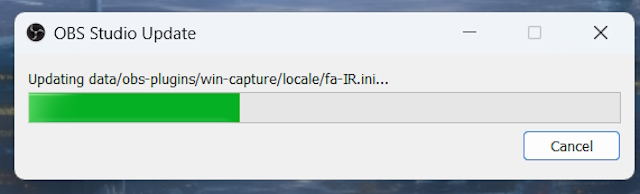
7. Quando a atualização estiver concluída, você verá um pequeno botão para Iniciar OBS. Clique nele e sua nova versão do OBS deve ser lançada.
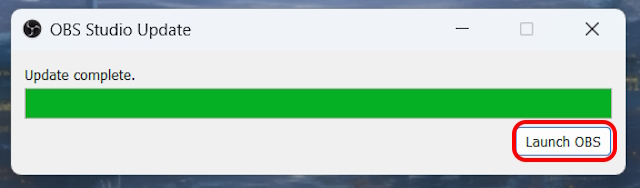
Como atualizar o OBS no Mac
Sendo um dos melhores softwares gratuitos e de código aberto, há uma enorme base de usuários para o OBS. Portanto, está compreensivelmente disponível para download para usuários de Windows e Mac. No entanto, as etapas para atualizar o OBS são ligeiramente diferentes para usuários de Mac:
1. Abra o aplicativo OBS Studio para Mac.
2. Aqui, na seção superior esquerda da tela, localize o botão OBS Studio . Clique nisso.

3. Depois de fazer isso, você verá a opção Verificar atualizações. Clique nesta opção.
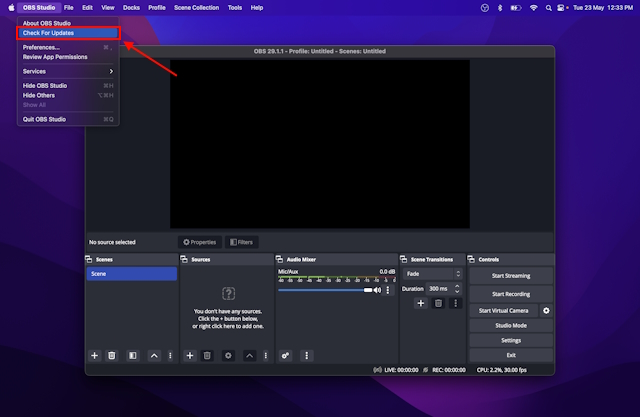
4. Seu aplicativo OBS para Mac começará a verificar se há atualizações.
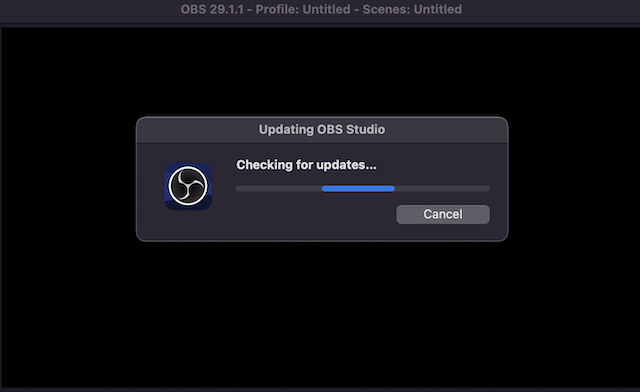
5. Se você estiver na versão mais recente, receberá uma mensagem informando isso. Caso contrário, você verá uma pequena janela de download para atualizar o OBS para a versão mais recente, semelhante à versão do Windows.
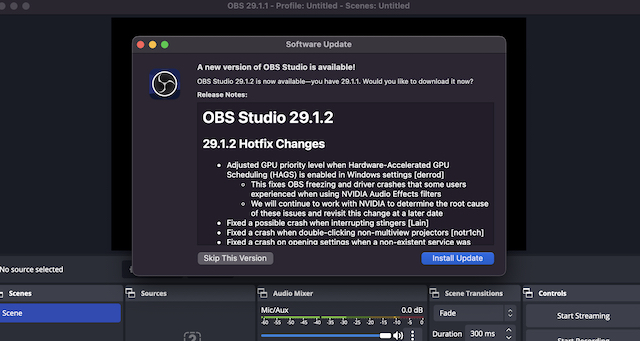
No entanto, observe que este método pode não funcionar para você se você estiver em uma versão mais antiga. Muitos usuários relataram que a opção Verificar atualizações não estava aparecendo para eles. Isso nos leva a um método alternativo para atualizar o OBS.
Atualize o OBS para a versão mais recente no site
Se você não conseguir verificar as atualizações do OBS devido à falha predominante, tente atualizar manualmente o aplicativo no site. Para fazer isso, siga estas etapas:
1. Acesse a página oficial de download do OBS Studio.
2. Aqui, você verá a opção Selecionar seu sistema operacional. Escolha o sistema operacional de acordo com o requisito.
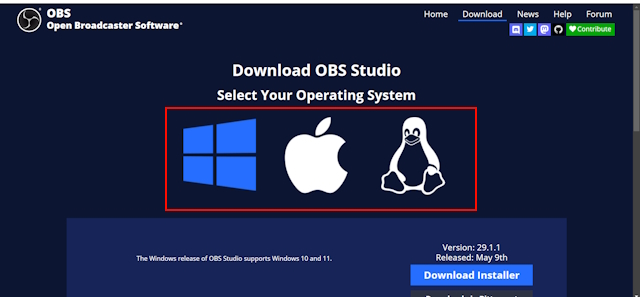
3. Role para baixo para ver a opção Baixar instalador para o SO que você selecionou.
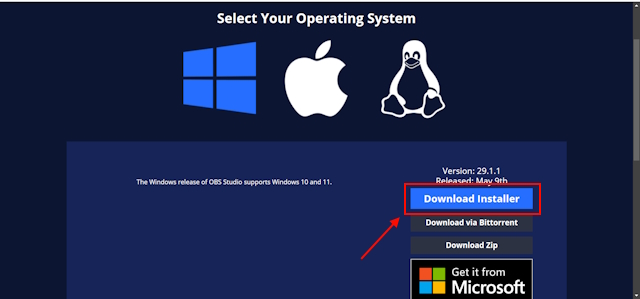
Assim que você clicar nele, o download do OBS começará. Agora, tudo o que você precisa fazer é reinstalar o OBS Studio no seu dispositivo Windows ou Mac. A versão mais recente substituirá automaticamente a versão mais antiga. Não se preocupe, seus arquivos e configurações permanecerão intactos durante o processo.
Como verificar automaticamente as atualizações do OBS
Para aqueles que estão se perguntando se é possível atualizar automaticamente o OBS Studio para uma versão mais recente, isso não é possível. No entanto, você pode verificar automaticamente se há atualizações na inicialização e optar por baixar a versão mais recente. Esse recurso de verificação automática de atualizações do OBS pode ser acessado da mesma forma para usuários de Windows e Mac. Por padrão, esse recurso está ativado. Caso esteja desligado, aqui estão os passos para ligá-lo novamente:
1. Abra o aplicativo OBS para Windows ou Mac.
2. Aqui, procure o painel Configurações no canto inferior direito da tela. Selecione-o.
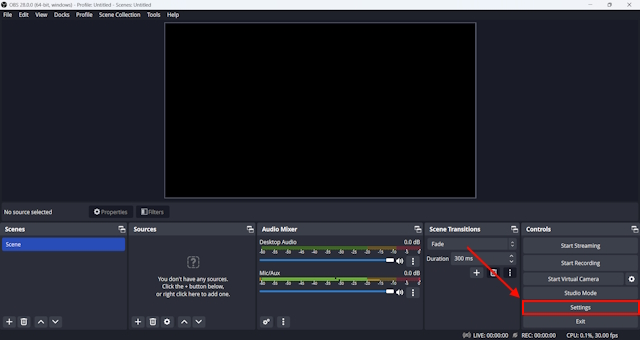
3. Na guia Geral , você verá a opção Verificar atualizações automaticamente na inicialização. Se estiver desmarcado, marque a caixa.
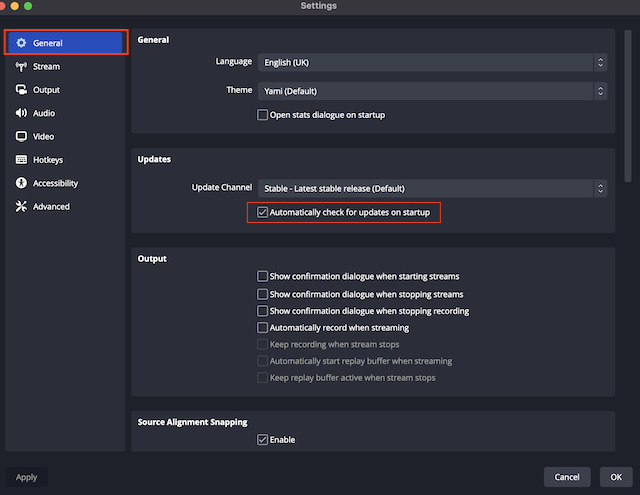
4. Clique no botão Aplicar .
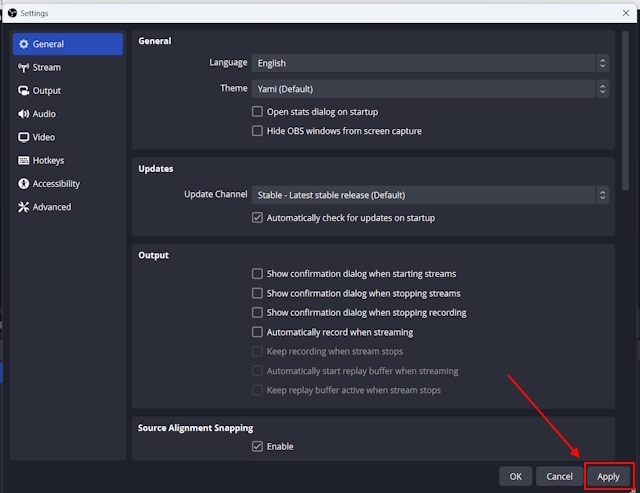
5. Em seguida, clique em OK.
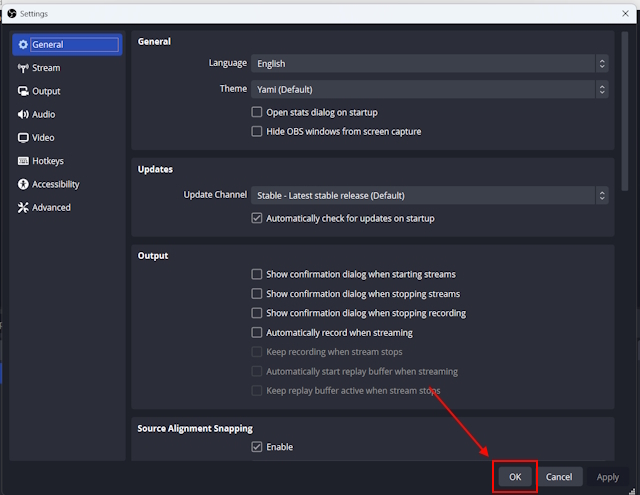
Perguntas frequentes
Como atualizo manualmente o OBS?
Você pode atualizar manualmente o OBS acessando Ajuda>Verificar se há Atualizações>Atualizar agora. Além disso, você pode acessar o site oficial e baixar a versão para Windows ou Mac.
Como faço para verificar as atualizações do OBS no Mac?
Para verificar as atualizações do OBS no Mac, navegue até OBS Studio>Verificar atualizações>Atualizar agora.
Como faço para atualizar meu OBS para a versão mais recente?
Para atualizar seu OBS para a versão mais recente, você precisa se certificar de que tem um. Se você já estiver na versão mais recente, nenhuma atualização será encontrada.
O OBS atualiza automaticamente?
Não exatamente. Mas você pode habilitar o aplicativo para verificar se há atualizações na inicialização. Para habilitar esse recurso, vá para Configurações>Geral>Marque a caixa de seleção”Verificar atualizações automaticamente na inicialização”>Aplicar>Ok.
Deixe um comentário
Há muito debate na internet sobre AR (realidade aumentada) vs VR (realidade virtual), então não vou colocar mais lenha na fogueira, mas uma das coisas que notamos enquanto usar o Nreal Air é que o VR […]
Existem algumas escolhas de design questionáveis em Redfall, uma mistura da famosa fórmula Arkane malfeita. Adoro jogos feitos pela Arkane Studios, com Dishonored se tornando um título que revisito de vez em quando por sua jogabilidade emergente única. E […]
O monitor BenQ PD2706UA está aqui e vem com todos os sinos e assobios que os usuários de produtividade apreciariam. Resolução 4K, cores calibradas de fábrica, painel de 27 polegadas, suporte ergonômico que pode ser ajustado facilmente e muito mais. Tem muitos […]
